-Метки
-Рубрики
- шитье (13)
- МК (9)
- Оформление блога (8)
- уроки по фотошопу (8)
- Уроки (6)
- куклы (6)
- цветы (5)
- Рамки для записи (4)
- Дети (3)
- альбомы (3)
- скрапбукинг (3)
- мои работы (1)
- коробки (1)
- банты (1)
-Музыка
- "Блюз дождя" Р.Паулс
- Слушали: 53878 Комментарии: 1
- Джо Дассен-Если бы не было тебя
- Слушали: 41515 Комментарии: 1
- Нотр дам де Пари - Belle
- Слушали: 100685 Комментарии: 2
- Salvatore Adamo - Tombe la neige
- Слушали: 90065 Комментарии: 1
- Оооофигенная музыка,спер у Интресс:)
- Слушали: 393405 Комментарии: 1
-
Добавить плеер в свой журнал
© Накукрыскин
-Кнопки рейтинга «Яндекс.блоги»
-Я - фотограф
-Конвертер видеоссылок
-Поиск по дневнику
-Подписка по e-mail
-Статистика
Без заголовка |
В этом Фотошоп уроке вы узнаете, как написать текст вокруг любого объекта. Данная техника поможет вам при создании брошюр или рекламных объявлений.
Хотя Фотошоп в основном создан для обработки фотографий, он может послужить вам и как программа для дизайнерских задач, например, при работе с текстом.
Так, в Фотошопе есть возможность создать некий контейнер нужной формы и заполнить его текстом.
Вот картинка с бейсбольным мячом. Давайте напишем текст с правой стороны огибающий этот мяч.

. Создавать мы его будем из контуров.
Возьмите инструмент ![]() в режиме контуров
в режиме контуров ![]()

И нарисуем прямоугольный контур так же как на рисунке:

Теперь, чтобы исключить сам мячик из контейнера, мы воспользуемся следующим инструментом.
Возьмите инструмент ![]()
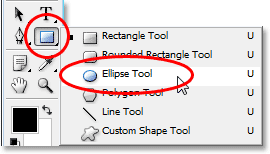
Установите инструмент овальная форма в режим "Исключение"
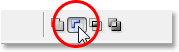
У курсора появился знак "-"
Теперь вы можете обвести мяч, таким образом исключая его.
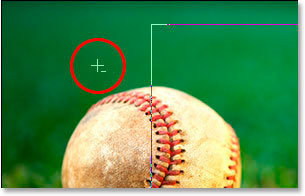
В режим "Исключения" вы могли также переключиться просто нажав клавишу Alt.
Если вы хотите передвинуть свой контур, то нажмите на клавишу Ctrl.
И вот что у нас получилось в итоге:

Сейчас вам кажется, что у нас два самостоятельных контура, но это не так. Только прямоугольник активен, который теперь уже и не прямоугольник совсем, потому как круглый контур вырезал у него кусочек.
Чтобы вам стало понятно, что произошло, посмотрите на рисунок. Здесь закрашенная часть - это место, где будет располагаться текст.
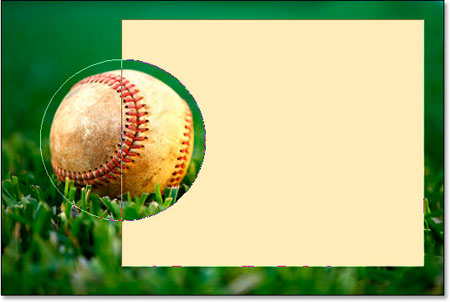
Давайте наконец добавим текст.
Возьмите инструмент ![]() , установите нужный шрифт, размер и цвет.
, установите нужный шрифт, размер и цвет.
Например:
Times New Roman, Bold (жирный), 16pt, белый:
Заведите курсор в контур, кликните и начинайте набирать ваш текст.
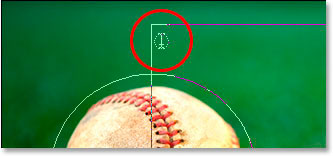
Вот так текст расположился внутри подготовленной для него формы:
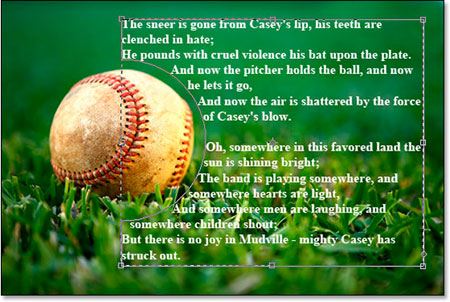
Если вы закончили писать текст, нажмите на галочку, которая находится в палитре настроек наверху:
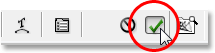
Чтобы убрать контур вы можете просто кликнуть по другому слою или нажать Ctrl + H.
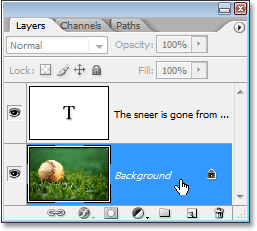
И вот наш итоговый результат!
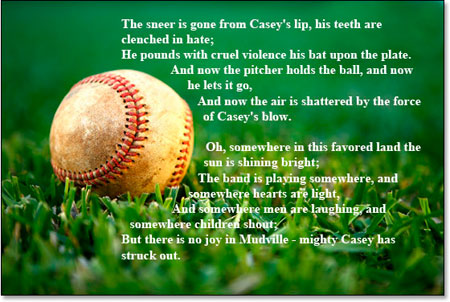
Так вы легко разместили текст внутри сформированной рамки!
| Комментировать | « Пред. запись — К дневнику — След. запись » | Страницы: [1] [Новые] |












